|
光线不足的人物图片调亮后,脸部及肤色部分会有很多杂色。严重影响图片的质量。处理的时候需要分步来操作,先处理面积较大的部分,然后再慢慢精修五官及头发等细节部分。 原图

最终效果
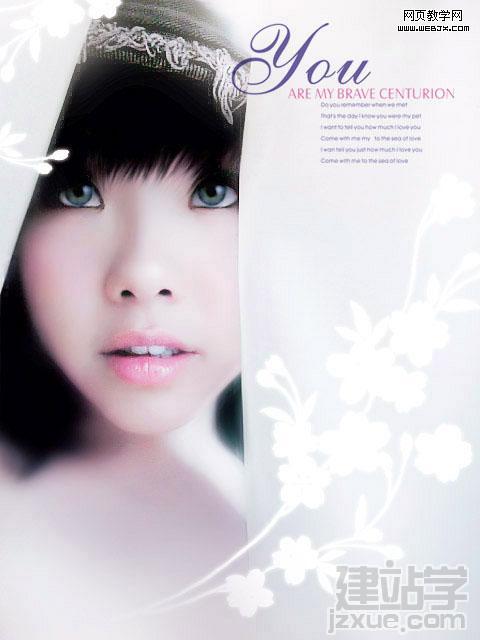
1、打开文件新建一层,填充一个灰色:#D8D8D8,图层属性改柔光,使画面变亮而不失细节。

2、合并所有图层,新建一个图层填充颜色:#F0D7DD,图层混合模式改为“柔光”,来微调人物肤色。

3、合层后按Ctrl + M 调整曲线,参数设置如下图。

4、复制新一层后NOISE外挂滤镜降噪。
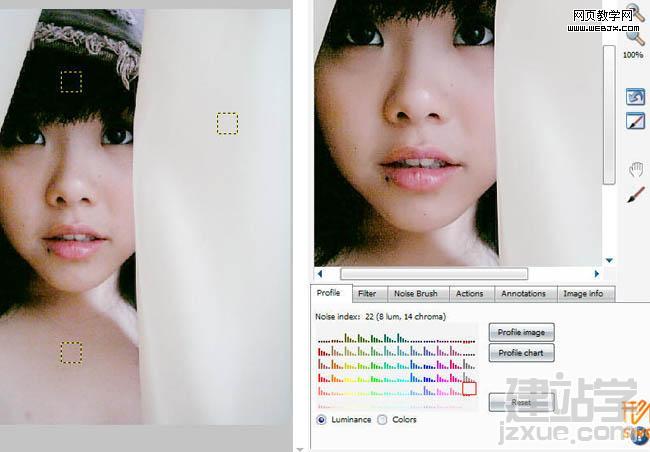
5、降噪后把眼睛,嘴之类的边沿地区刷去。
 |
